USB 驱动器是存储和传输文件的便捷工具( 如何将照片从 iPhone 传输到 USB ?),但在某些情况下,我们可能需要完全擦除其上的数据,例如在出售、赠送或处置旧 USB 设备时。那么,如何彻底擦除 U 盘呢?本指南将逐步说明如何擦除 USB 驱动器。
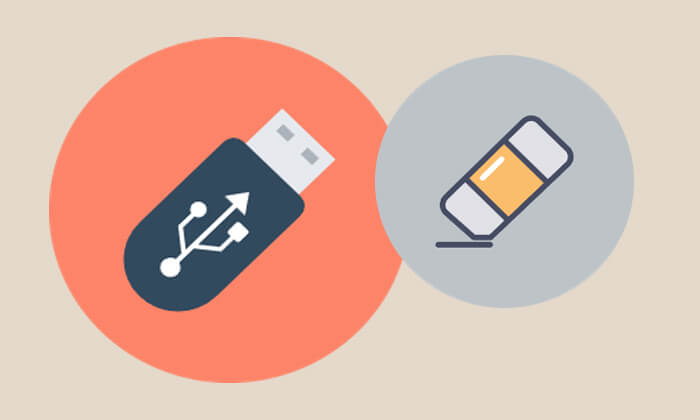
当您想要彻底擦除U盘上的数据并确保其无法恢复时,使用专业的数据擦除工具是最好的选择。 Coolmuster Data Erasure就是这样一款工具,只需单击一下即可擦除 USB 驱动器上的所有数据,使其无法通过数据恢复软件恢复。该方法非常适合处理敏感信息的用户,例如企业用户或有隐私保护需求的个人。
数据擦除的主要特点:
以下是如何通过Coolmuster数据擦除完全擦除 USB 驱动器:
01在您的 PC 上下载并启动该工具。在主界面中,选择“驱动器擦除”模式,然后选择所需的擦除级别,“快速擦除”或“深度擦除”,然后继续。

02选择要擦除的 USB 驱动器,然后单击“立即擦除”按钮开始擦除过程。

03出现提示时,确认您的选择。确保您已备份所有重要数据,因为这将擦除驱动器上的所有内容。

格式化是最常见的数据删除方法。如果您的 USB 驱动器不包含敏感信息,格式化是一种快速有效的擦除数据的方法。但是,请务必注意,格式化 USB 驱动器时,数据实际上并没有被删除;而是被删除了。只是操作系统无法访问它。除非扇区被覆盖,否则数据仍然可以恢复。
以下是强制格式化 USB 驱动器的方法:
步骤 1. 将 USB 驱动器插入Windows计算机。
步骤 2. 打开文件资源管理器 (Win + E) 并找到 USB 设备。
步骤3.右键单击USB设备并选择“格式化”。

步骤 4. 选择文件系统(FAT32、exFAT 或 NTFS),然后选中“快速格式化”框(或取消选中它以进行深度格式化)。
步骤5.单击“开始”并等待格式化过程完成。
Diskpart 是Windows中的内置命令行工具,可用于彻底擦除 USB 驱动器。适用于USB无法格式化、文件损坏或需要更深层次清理的情况。它比常规格式化更彻底,因为它会删除整个分区表,使数据无法恢复。然而,它需要仔细输入各种命令行,使得过程相当繁琐。
以下是使用 Diskpart 擦除 USB 驱动器的方法:
步骤1.在Windows搜索框中键入“cmd”,然后右键单击选择“以管理员身份运行”。
步骤 2. 在命令提示符窗口中,键入“diskpart”并按“Enter”。
步骤 3. 输入“list disk”并按“Enter”。在此阶段,将显示计算机上的所有可用磁盘。
步骤 4. 键入“select disk X”(将 X 替换为 USB 设备的编号)。
步骤 5. 输入“clean all”并按“Enter”以完全擦除 USB 驱动器上的所有数据和分区。
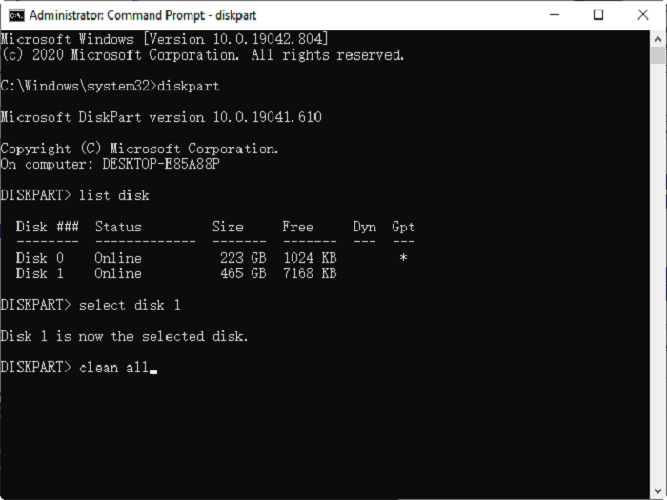
这就是关于如何擦除 USB 驱动器的全部内容。如果您想完全擦除 USB 数据并确保其完全不可恢复, Coolmuster Data Erasure是最佳选择。格式化驱动器上的数据可以轻松恢复,而使用 DiskPart 清理 USB 驱动器既麻烦又耗时。立即下载Coolmuster数据擦除并免费试用!
相关文章:
[已解决]如何通过几个简单的步骤将iPhone用作USB驱动器;